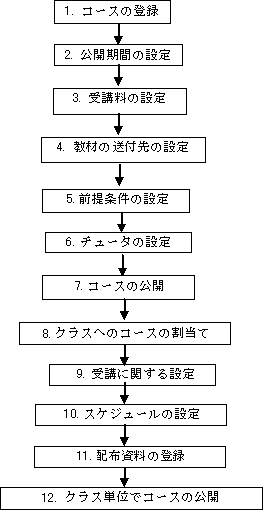|
Internet Navigware Enterprise LMS Server V9.0
|
目次
 
|
15.4 通信教育
通信教育のコースを運用する手順は、以下のとおりです。
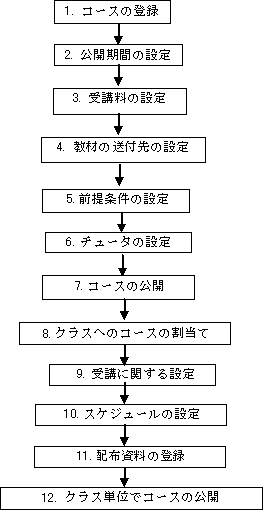
- コースの登録【必須】
Internet Navigware管理ツールの[コース管理]−[コースの登録]で、コース情報を設定します。
- 公開期間の設定
運用上必要な場合は、1.の設定で、コースに公開期間を設定します。
公開期間は、コースの登録後、Internet Navigware管理ツールの[コース管理]−[コース情報の変更]でも設定が可能です。
- 受講料の設定
運用上必要な場合は、1.の設定で、コースに受講料を設定します。
受講料は、コースの登録後、Internet Navigware管理ツールの[コース管理]−[コース情報の変更]でも設定が可能です。
- 教材の送付先の設定
運用上必要な場合は、1.の設定で、教材の送付先などを設定します。
- 前提条件の設定
運用上必要な場合は、Internet Navigware管理ツールの[コース管理]−[コースの前提条件]でそのコースの前提条件を設定します。
前提条件は、コースの公開前に設定するようにしてください。
- チュータの設定
運用上必要な場合は、Internet Navigware管理ツールの[コース管理]−[コース情報の変更]で、コースを担当するチュータを設定します。
- コースの公開【必須】
コースに関する設定が完了したら、Internet Navigware管理ツールの[コース管理]−[コース情報の変更]で、コースの状態を「公開」にします。
- クラスへのコースの割当て【必須】
7.で公開したコースを受講するクラスの割当てを行います。Internet Navigware管理ツールの[受講管理]−[コース割当て]のコース一覧の『所属/クラス』ボタンをクリックし、[割当て済所属/クラス一覧]の『割当て』ボタンをクリックします。[所属/クラスの選択]で、割当てるクラスを選択します。
上記は、コースに受講するクラスを割り当てる方法ですが、受講割当ては、クラスに受講したいコースを割当てたり、双方向の割当てが可能となっています。[受講管理]−[クラス別コース割当て]で設定を行います。
- 受講に関する設定
運用上必要な場合は、8.の割当て時に、受講時の動作に関する設定を行います。
- スケジュールの設定
運用上必要な場合は、8.の割当て時に、[コース情報の変更]で受講申請期間のスケジュールを設定します。
- 配布資料の登録
通信教育で使用する教材などを配布したい場合、8.の割当て時に、登録します。コースの公開後、受講者は配布資料をダウンロードできるようになります。
- クラス単位でコースの公開【必須】
受講に関する設定が完了したら、Internet Navigware管理ツールの[受講管理]−[コース情報の変更]で、コースに割当てられたクラスの受講の状態を「公開」にします。
All Rights Reserved, Copyright(C) 富士通株式会社 2010